php editor Strawberry는 Win10 시스템에서 녹음 단축키를 열 수 없는 문제에 대한 솔루션을 소개합니다. Win10 시스템을 사용하여 바로가기 키를 기록할 때 때로는 열 수 없는 상황이 발생할 수 있으며 이는 사용자 경험에 영향을 미칩니다. 이러한 문제에 대응하여 녹음 단축키가 열리지 않는 문제를 빠르게 해결하여 녹음 기능을 원활하게 사용할 수 있도록 상세한 솔루션 튜토리얼을 정리했습니다. 다음으로 해결책에 대해 함께 알아볼까요?
1 첫 번째 단계에서는 컴퓨터에서 단축키 "Win+I"를 사용하여 Windows 설정 페이지를 연 다음 페이지에서 "게임" 옵션을 엽니다.
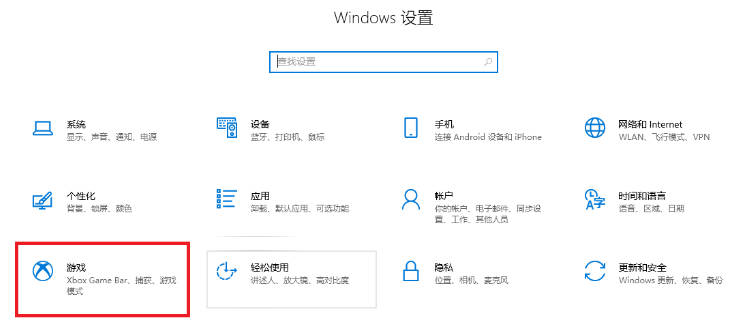
2. 단계, 게임 설정 페이지로 들어갑니다. 그런 다음 "게임 바" 페이지에서 "게임 바 열기" 단축키를 확인하고 "Win+G"를 눌러 게임 바를 엽니다
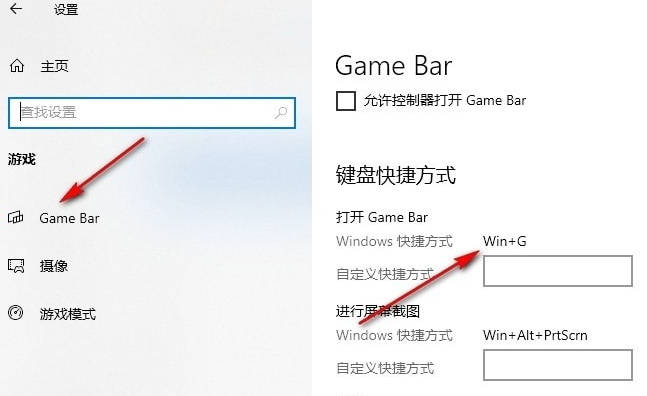
3. , "Win+G"를 누른 후 페이지 상단의 도구 모음에서 설정 버튼을 찾아 클릭하여 버튼을 엽니다.
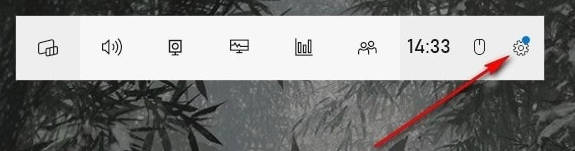
4. 4단계, 게임 바 설정 페이지에 들어간 후 왼쪽 목록에서 "캡처" 옵션을 클릭하여 엽니다. 옵션
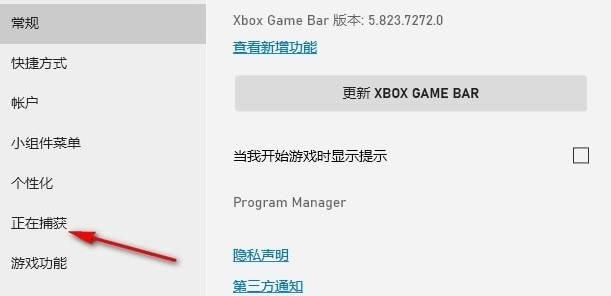
5단계, 마지막으로 "캡처" 설정 페이지에서 "게임을 플레이하는 동안 백그라운드 녹화" 옵션을 클릭하고 확인합니다
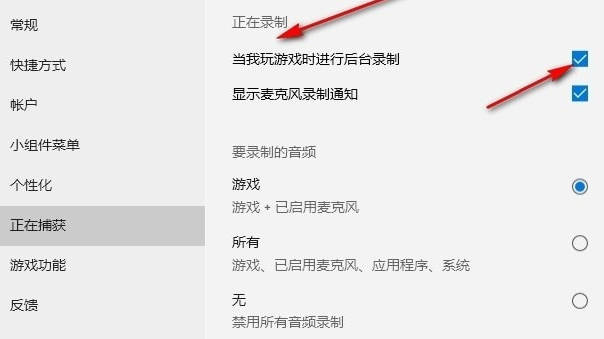
위 내용은 Win10 시스템에서 녹화 단축키가 열리지 않는 경우 어떻게 해야 하나요_Win10 시스템에서 녹화 단축키가 열리지 않는 문제 해결 방법의 상세 내용입니다. 자세한 내용은 PHP 중국어 웹사이트의 기타 관련 기사를 참조하세요!